重装安装win10系统后电脑变得很卡如何处理?
有网友反应最近重新安装了win10系统,但电脑变的很卡,怎么办呢?下面介绍一下解决这个问题的方法,操作如下:
1、首先,找开电脑,选中桌面上的【此电脑】然后右击,在弹出的菜单中点击【属性】。
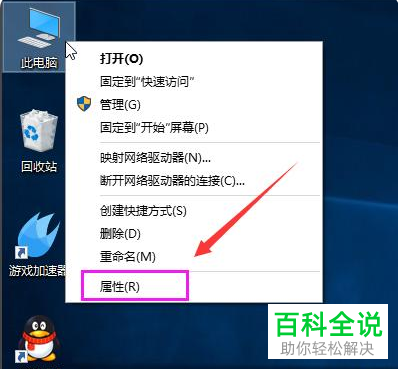
2、在弹出的窗口中,找到如图中箭头所指的【高级系统设置】选项。

3、弹出如下系统属性窗口,点击窗口上方的【高级】,然后再点击如图中箭头所指的【设置】按钮。
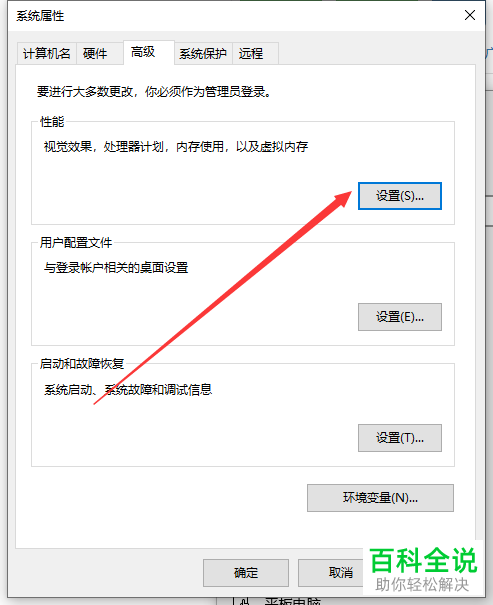
4、在弹出的性能选项窗口中,点击选中视觉效果下的【调整为最佳性能】选项,如图第三个选项。然后再点击窗口下方的【确定】

5、现在重新返回桌面,双击打开【此电脑】,选中C盘并右击,在弹出的菜单中点击【属性】选项。
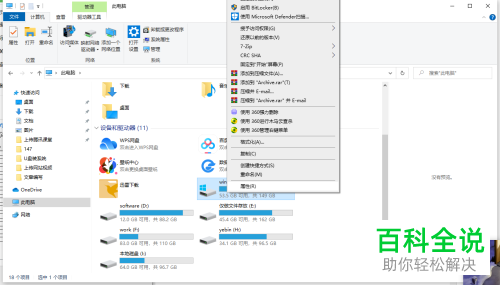
6、在如下界面中,点击界面中间的【磁盘清理】按钮,对磁盘进行清理。
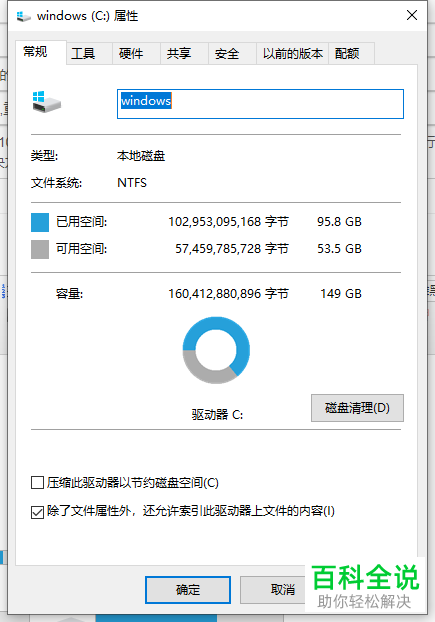
7、正在进行磁盘清理中,耐心等待一下。
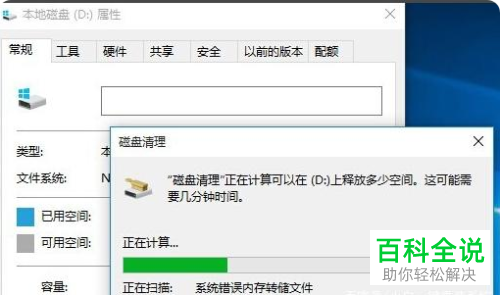
8、磁盘清理结束,选中需要清理的垃圾文件,然后点击窗口下方的确定,将不需要的文件删除掉。

9、重新返回到上一级C盘属性窗口,这时点击窗口上方的【工具】选项,在弹出的界面,点击【优化】按钮,对驱动器进行优化和碎片整理。最后点击窗口下方的【确定】按钮。完成操作,重启电脑。
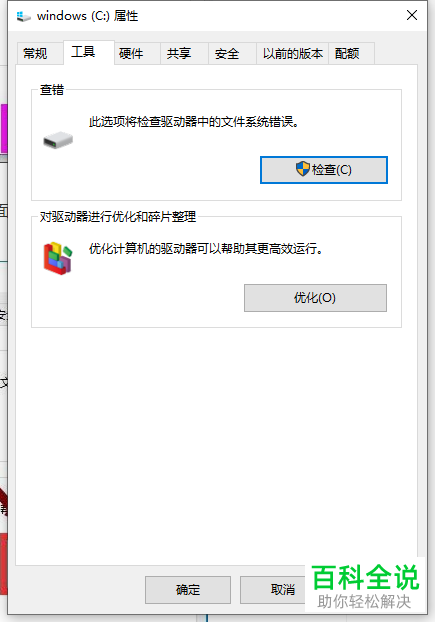
以上就是重装安装win10系统后电脑变得很卡的解决办法 。
赞 (0)

